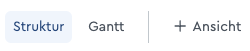Wie erstelle ich Projekträume?
Das Ziel: Als Projektleitung die Ansichten und Informationen zur Verfügung stellen, die Dein Team braucht. Losgelöst von den Standard-Ansichten Struktur, Tabelle, Kanban und Gantt.
Das Problem: Die bisherigen Ansichten bilden zwar auch das Projekt ab, das gemeinsame Bild für alle erhalte ich bisher allerdings nur im Projektstrukturbaum.
Die Lösung: Die factro Projekträume. Und wie die funktionieren, erfährst Du hier.
🚨 Die Projekträume stehen Dir ausschließlich in der Professional Cloud zur Verfügung.
Wie füge ich Projekträume hinzu?
Jedes Projekt startest Du im Standard mit den beiden Ansichten Struktur und Gantt. Alle anderen Ansichten fügst Du über das “+”-Symbol in der Leiste hinzu, in der Du auch die Projektansicht wechseln kannst:
Nun hast Du die Möglichkeit, eine vorgeschlagene Ansicht von factro hinzuzufügen oder eine eigene Ansicht aus “Struktur”, “Kanban”, “Tabelle” oder “Gantt” mit Filtern zu verfeinern.
Projekträume von factro
factro schlägt Dir – neben Struktur, Tabelle, Kanban und Gantt – weitere Katalog-Ansichten vor, die Du mit einem Klick hinzufügen und direkt von mehr Übersicht profitieren kannst:
- der Aufgabenstapel ist ein Kanban Board, das nach Personen aufgeteilt ist – perfekt fürs morgendliche Daily mit Blick auf das Tagesgeschäft.
- die Störeransicht zeigt dir alle gefährdeten (gelben und roten) Aufgaben an – super, um sich gegenseitig zu unterstützen und Probleme direkt live zu beseitigen.
- im Meilensteinplan erhalten Führungskräfte oder Externe auf einen Klick den nötigen Fokus für die nächsten wichtigsten Etappen im Projekt.
Eine eigene Ansicht erstellen
Eine eigene Projektansicht erstellst Du, indem Du eine zusätzliche Struktur-, Kanban-, Gantt-, oder Tabellenansicht oder eine der Katalog-Ansichten von factro auswählst und anschließend nach Deinen Wünschen anpasst. Wählst Du zum Beispiel den Aufgabenstapel, kannst Du diese Ansicht nach verschiedenen Faktoren gruppieren, sortieren, die Spalten bestimmen und Co.
💡 Jede Ansicht ist völlig beeinflussbar. Du kannst sie umbenennen und selbst bestimmen, in welcher Reihenfolge die Ansichten auf der Leiste zu sehen sind.
Ansichten anordnen
Die Reihenfolge der Ansichten innerhalb eines Projekts kannst Du ganz einfach per Drag & Drop verändern. Alternativ klickst Du im Einstellungsmenü auf "Projekt bearbeiten" und ziehst die Ansichten unter "Tabs anordnen" in die gewünschte Reihenfolge. Über das Mülleimer-Symbol auf der rechten Seite kannst Du die Ansichten auch wieder löschen.
🚨 Gastnutzer sehen immer nur die ersten beiden Ansichten innerhalb eines Projektes. Das kann eine Rolle dabei spielen, wie Du Deine Ansichten anordnest.
Ansichten umbenennen
Du hast die Möglichkeit, jede Ansicht umzubenennen und ihr einen eigenen Namen zu geben. Dafür klickst Du mit einem Doppelklick auf den bisherigen Namen der jeweiligen Ansicht, woraufhin sich ein Fenster mit der Option "Ansicht umbenennen" öffnet. Alternativ öffnest Du die Einstellungen und gehst dort auf "Ansicht bearbeiten" -> "Optionen" -> "Ansicht umbenennen".